L'uso di un personal computer porta inevitabilmente nel tempo ad una riduzione delle sue prestazioni e può pertanto tornare utile il ricorso ad applicazioni in grado di intervenire sul sistema per ottimizzarlo e renderlo più efficiente. PCBoost 2011 è un tool che appartiene alla categoria degli ottimizzatori, realizzato proprio con l'intento di velocizzare i computer basati su Windows 7, Vista, XP, 2008 e 2003, sia a 32 che a 64 bit. Tra le sue funzionalità principali vi sono l'interfaccia utente amichevole e la gestione dei thread per incrementare la priorità di esecuzione di applicazioni attive. L'utilità lavora in background e non prevede interventi diretti da parte dell'utente, risultando quindi particolarmente semplice da utilizzare.
Interfaccia grafica PCBoost 2011
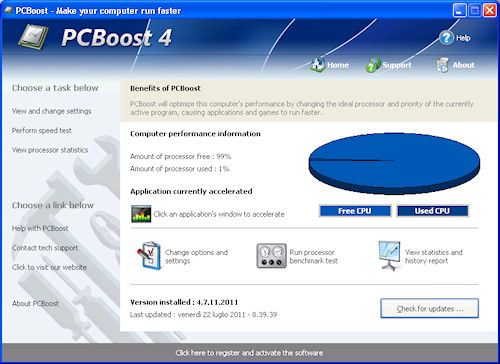
La versione attuale supporta inoltre i processori multicore ed è in grado di indicare a un'applicazione quale core utilizzare perbilanciare automaticamente il carico di lavoro in termini di elaborazione. L'utente ha dal canto suo la possibilità di monitorare le prestazioni del microprocessore mediante specifici benchmark. Per evitare rallentamenti e blocchi di sistema, PCBoost 2011 rende disponibile anche un elenco editabile di applicazioni che non risultano pienamente compatibili con esso. Occorre precisare che l'applicativo non esegue alcun comando per l'overclock del processore e non si registra perciò alcun incremento della sua temperatura con il conseguente rischio di danneggiarlo.
Pannello di controllo principale
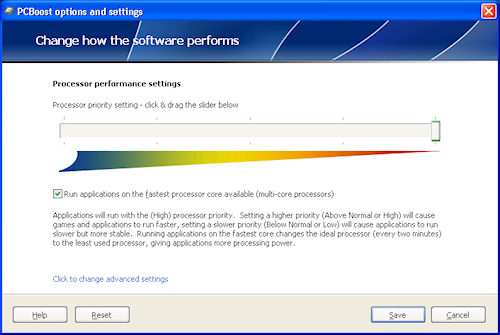
L'installazione del software viene portata a termine nel giro di pochi secondi e si può immediatamente eseguire il primo avvio. La finestra principale fornisce indicazioni sull'impegno del processore e sulle applicazioni attualmente accelerate dall'utility. Consente inoltre di apportare modifiche alle impostazioni, lanciare benchmark e visualizzare statistiche approfondite sull'attività svolta dal processore aggiornata in tempo reale, rappresentate sia in termini percentuali che attraverso un grafico a torta. L'icona "Change options and settings" consente di aprire una finestra per cambiare la modalità operativa del programma. Uno slider orizzontale agevola il passaggio dal valore massimo (predefinito) a quello minimo a livello di assegnazione della priorità di esecuzione delle applicazioni da parte della CPU.
Elenco applicazioni e task non accelerati
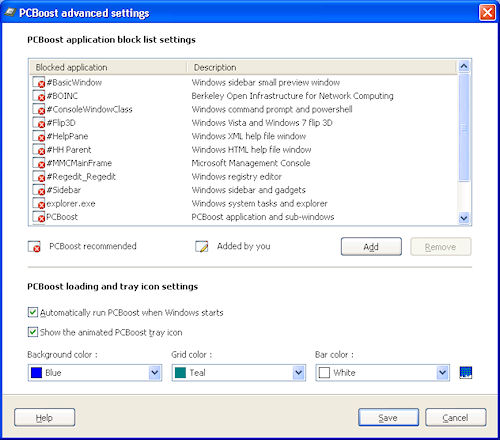
Sul piano della stabilità delle applicazioni lasciare impostato il valore massimo potrebbe alle volte generare qualche problema ed è perciò da utilizzare con cautela soprattutto con i processori di vecchia generazione. In presenza di un sistema di elaborazione multicore, PCBoost 2011 si preoccupa ogni due minuti di determinare in base all'impegno corrente quale sia la risorsa più indicata eventualmente da riassegnare ad una determinata applicazione attiva per migliorarne le prestazioni. Il collegamento "Click to change advanced settings" apre a sua volta una finestra nella quale appare l'elenco delle applicazioni che vengono escluse dal processo di accelerazione. Ad esso appartengono ad esempio i task di sistema che non trarrebbero alcun vantaggio da tale fase e potrebbero generare un continuo scambio tra i processi da accelerare. Se vengono riscontrati problemi durante l'accelerazione di un determinato applicativo è in ogni caso possibile aggiungerlo a questo elenco di esclusione.
Statistica attività processore
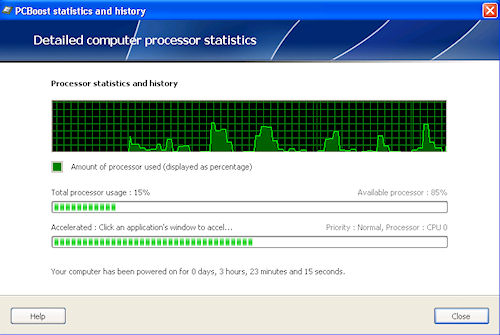
Sono inoltre disponibili le caselle di controllo per far eseguire il software automaticamente all'avvio di Windows, visualizzare un' icona animata nel system tray per ricevere un'informazione visiva sullo stato di utilizzo della CPU e personalizzare i colori di sfondo, griglia e grafico dell'icona stessa. Per farsi un'idea sulle potenzialità del programma si può eseguire il benchmark test del sistema in uso, attraverso l'assegnazione di un punteggio che va da 0 a 10 su tempi di accesso, velocità di clock e capacità di calcolo del microprocessore. Il collegamento "View statistics and history report" disponibile nella finestra principale ha infine il compito di visualizzare in formato grafico una statistica sull'attività svolta dalla CPU sia in termini d'uso che di accelerazione. PCBoost 2011 rappresenta dunque uno strumento da prendere in considerazione nel caso si vogliano massimizzare le prestazioni di sistema in relazione all'utilizzo di applicazioni che richiedano una elevata potenza di elaborazione, come ad esempio quelle appartenenti alle categorie di editing video ed ai giochi.
[software id="23288"]
/https://www.html.it/app/uploads/2011/11/art_2bf1ae717bfd503e-1.png)